
精品为您呈现,快乐和您分享!
收藏本站
应用简介
ASharperScaling图像不失真放大工具是一款可以无损放大图像的小工具。 ASharperScaling由德国专业团队开发,可以放大任意尺寸的图像。
Sharper Scaling图像不失真放大工具是一款可以无损放大图像的小工具。 A Sharper Scaling是一款由德国专业团队开发的软件,可以放大/缩小任意尺寸的图像,且图像像素不会失真或丢失。
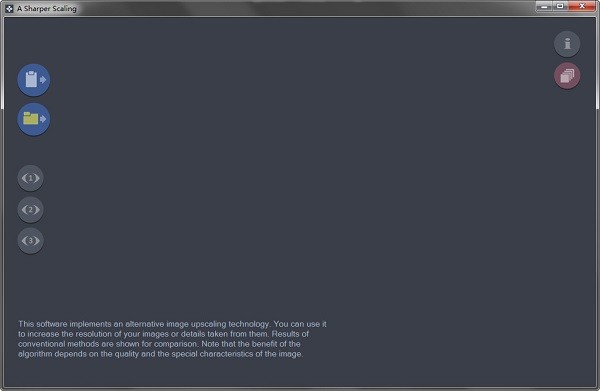
适用系统
Windows XP 32 位
Windows XP 64 位
Windows Vista 32 位
Windows Vista 64 位
Windows 7 32 位
Windows 7 64 位
Windows 8 32 位
Windows 8 64 位
Windows 10 32 位
Windows 10 64 位
软件特点
源格式支持:JPEG、TIFF、PNG、BMP(彩色图像)
支持的输出格式:JPEG、TIFF、PNG、BMP
放大尺寸:50%至400%
批量处理:
特征
下面的示例是原始分辨率下最清晰的图像。否则,在另一个缩放图像的浏览器上,这些示例中的差异有点模糊。通常很容易以原始分辨率显示。在Windows PC 或笔记本电脑上,按住Ctrl 键并向上或向下旋转鼠标滚轮,直到此测试图案的左侧条纹看起来像右侧(类似棋盘)图案的迷你版本。
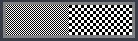
相比之下,所有示例都显示了两种传统方法的结果。双三次插值是大多数图像编辑器提供的最合适的图像缩放方法。插值结果有点模糊,因此另一个传统操作可能是锐化。 (所使用的锐化方法的一个例子是“钝屏蔽”。)
显示的第三个选项是2013 年Adobe Photoshop CC 中引入的扩展方法,称为“保留详细信息”。 (我认为这也是基于内部双三次插值,但我可能是错的)。该功能有一个“减少噪音”调整,经测试设置为0,因为图像噪音很小。
数码变焦
整个图片的小版本可能不是图像升级的最典型用例。理想情况下,放大是第一个几何变换,这意味着输入仍然具有相机的分辨率。下一个示例直接来自凸轮详细信息:

(这些是非随机的关键细节。许多其他细节并不能完全显示A.S.S. 和铣削插值之间的差异)。



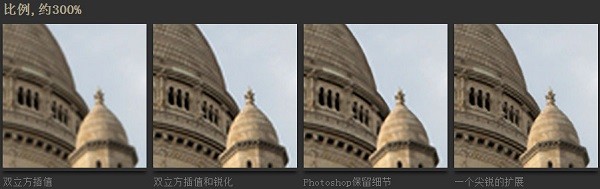
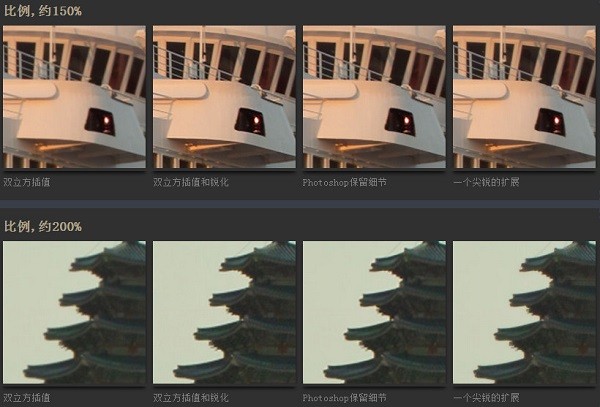
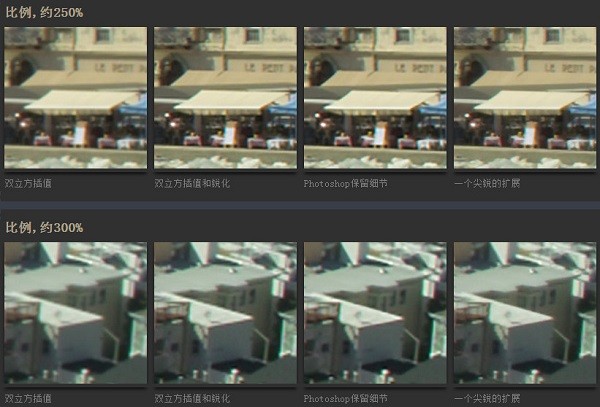
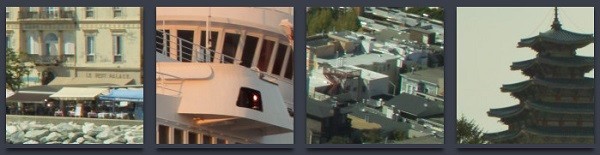

除了扩展
在放大和缩放图像的同时,它还可能导致几何变换,例如旋转、透视校正或镜头畸变校正。只是将高档图像系数转换并缩放回之前的x。这是否有利取决于所使用的图像编辑器和转换类型。
安装注意事项
1、下载后解压,点击进入安装程序开始安装。单击“下一步”继续下一步。

2. 在用户协议中,您需要勾选“我接受协议”以同意安装协议,然后点击“下一步”继续。
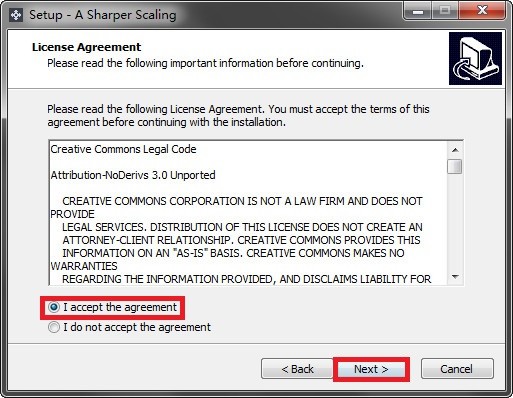
3. 用户需要选择要安装的目录,然后单击“下一步”进行下一步。
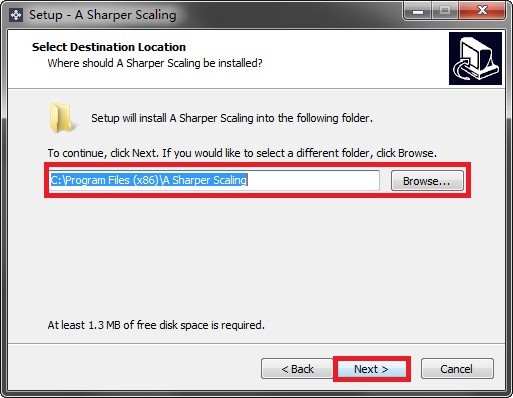
指示
点击主操作界面左上角的文件夹按钮,点击按钮打开文件目录,选择需要操作的文件。
在操作界面右侧选择编辑模式,可以设置图片的大小(长、宽)和图片的放大倍数。
点击右下角箭头即可开始
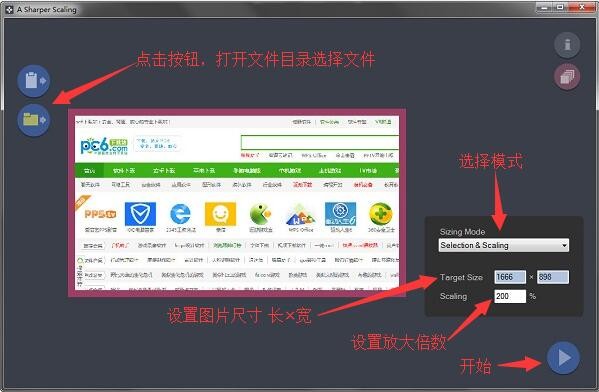
您可以移动软件主操作界面左侧的暗框来选择需要放大图片的位置。
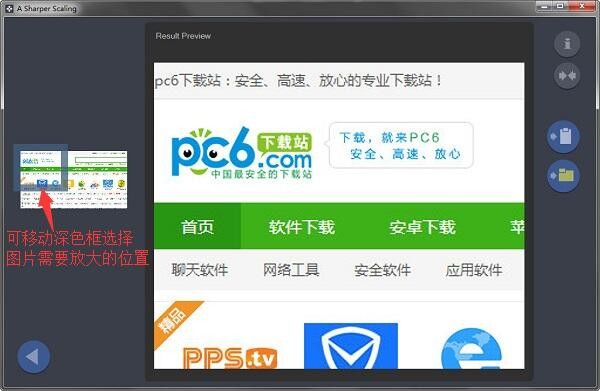
放大后可以进行比较。
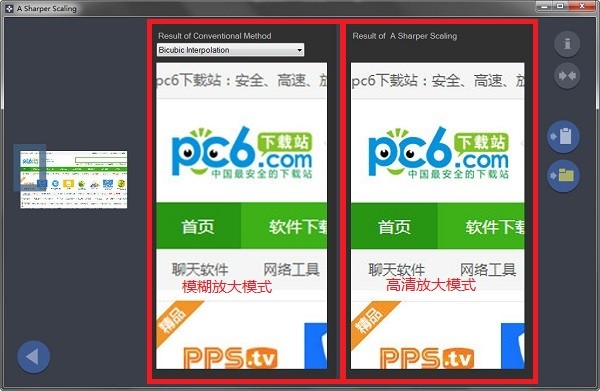
热门攻略
热门资讯